如何禁止ppt文档自动播放 ppt文档自动播放怎么取消
更新时间:2023-06-18 14:09:30作者:yang
如何禁止ppt文档自动播放,PPT文档是工作和学习中常用的文件格式之一,但有时候在演示过程中,自动播放会给人带来不必要的干扰,那么如何禁止PPT文档自动播放呢?在接下来的文章中,我们将探讨如何取消PPT文档自动播放的方法,让您的演示更加专业和高效。
具体方法如下:
1、首先,我们打开这个ppt模板,然后点击页面菜单栏的切换。
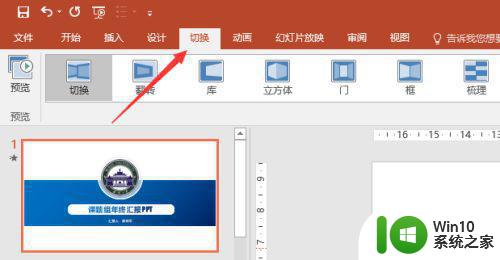
2、打开切换后,可以看到屏幕右上方有换片方式,这里的换片方式是针对每个幻灯片的,我们将切换方式更改为单击鼠标时,将你所有的幻灯片都这样设置一遍。
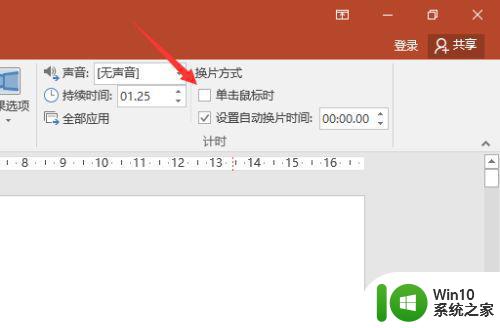
3、然后我们点击幻灯片放映,如图所示。
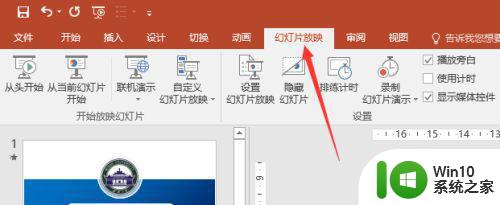
4、选择设置幻灯片放映。
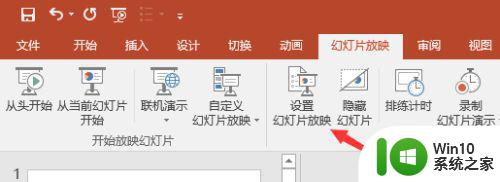
5、将放映方式更改为手动,然后点击确认即可。这样操作之后,我们的ppt就取消了自动播放了。
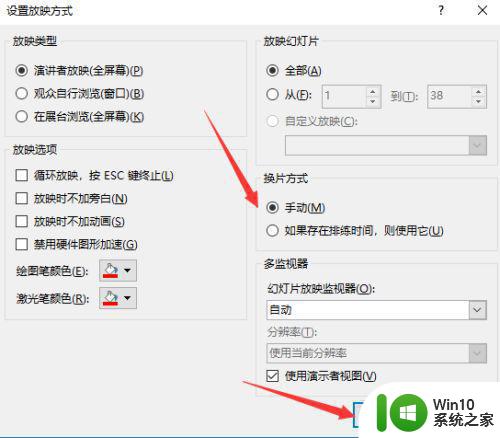
以上就是如何禁止ppt文档自动播放的全部内容,如果遇到这种情况,你可以根据小编的操作来解决,这个方法非常简单且快速,只需一步即可。
如何禁止ppt文档自动播放 ppt文档自动播放怎么取消相关教程
- 怎么一键取消ppt自动播放 ppt自动播放取消方法
- 如何取消ppt的自动播放 怎么让ppt不自动播放
- ppt自动播放如何关闭 如何取消ppt自动循环播放
- 怎样禁止ppt自动播放 ppt如何设置手动控制播放
- 怎样取消幻灯片自动放映 如何取消ppt自动播放
- ppt关闭自动播放音乐怎么设置 ppt自动播放音乐如何关闭
- 如何让ppt一直循环自动播放 如何设置PPT自动循环播放
- 取消u盘自动播放的步骤 如何禁止U盘自动播放
- wps如何设置自动播放ppt wps如何设置ppt自动播放
- ppt中的视频自动播放设置方法 ppt中的视频如何自动播放
- ppt如何自动播放幻灯片 如何设置PPT幻灯片自动播放
- ppt视频自动播放设置方法 PPT怎么设置视频自动播放
- U盘装机提示Error 15:File Not Found怎么解决 U盘装机Error 15怎么解决
- 无线网络手机能连上电脑连不上怎么办 无线网络手机连接电脑失败怎么解决
- 酷我音乐电脑版怎么取消边听歌变缓存 酷我音乐电脑版取消边听歌功能步骤
- 设置电脑ip提示出现了一个意外怎么解决 电脑IP设置出现意外怎么办
电脑教程推荐
- 1 w8系统运行程序提示msg:xxxx.exe–无法找到入口的解决方法 w8系统无法找到入口程序解决方法
- 2 雷电模拟器游戏中心打不开一直加载中怎么解决 雷电模拟器游戏中心无法打开怎么办
- 3 如何使用disk genius调整分区大小c盘 Disk Genius如何调整C盘分区大小
- 4 清除xp系统操作记录保护隐私安全的方法 如何清除Windows XP系统中的操作记录以保护隐私安全
- 5 u盘需要提供管理员权限才能复制到文件夹怎么办 u盘复制文件夹需要管理员权限
- 6 华硕P8H61-M PLUS主板bios设置u盘启动的步骤图解 华硕P8H61-M PLUS主板bios设置u盘启动方法步骤图解
- 7 无法打开这个应用请与你的系统管理员联系怎么办 应用打不开怎么处理
- 8 华擎主板设置bios的方法 华擎主板bios设置教程
- 9 笔记本无法正常启动您的电脑oxc0000001修复方法 笔记本电脑启动错误oxc0000001解决方法
- 10 U盘盘符不显示时打开U盘的技巧 U盘插入电脑后没反应怎么办
win10系统推荐
- 1 番茄家园ghost win10 32位旗舰破解版v2023.12
- 2 索尼笔记本ghost win10 64位原版正式版v2023.12
- 3 系统之家ghost win10 64位u盘家庭版v2023.12
- 4 电脑公司ghost win10 64位官方破解版v2023.12
- 5 系统之家windows10 64位原版安装版v2023.12
- 6 深度技术ghost win10 64位极速稳定版v2023.12
- 7 雨林木风ghost win10 64位专业旗舰版v2023.12
- 8 电脑公司ghost win10 32位正式装机版v2023.12
- 9 系统之家ghost win10 64位专业版原版下载v2023.12
- 10 深度技术ghost win10 32位最新旗舰版v2023.11